win10启动键盘没反应怎么办?|win10键盘失灵是什么原因?
发布时间:2018-10-10 14:12:59 浏览数: 小编:wuxin
1、没有开启小键盘
很多笔记本都带有数字小键盘,如果仅仅是右侧的数字小键盘失灵的话,请检查下小键盘功能有没开启,右侧的 NumLock 键盘 指示灯 有没亮,如果没有亮,则说明没有开启数字小键盘,自然无法使用。
开启方法:按一下 NumLock 开启,指示灯亮,则为开启,如下图所示。
2、驱动问题
如果键盘中所有按键都没有反应,除了可能是键盘坏了之外,另外还有可能是键盘驱动安装不正确,或者其它异常问题。
一般来说,如果升级Win10之前,键盘是好的话,升级后,也应该是正常的。如果不正常,建议重启下电脑试试,如果问题依旧,则检查下驱动,比如进入设备管理器中,看看是否有设备驱动存在问题。

3、系统Bug
网上还有一种说法,说是只要关闭“启用快速启动”,然后重启电脑,之后就可以解决键盘失灵。(具体方法请往下看)
4、其它问题
出来以上原因导致Win10笔记本键盘失灵外,还可能是一些其它问题,比如系统存在异常,系统文件丢失等等,如果确认键盘没有问题,可以尝试重装系统解决。

在任务栏上点击笔记本特有的电源图标。
弹出菜单中点击【电源和睡眠设置】。
在相关设置中选择【其他电脑设置】。
进入电源选项,点击【选择电源按钮的功能】
注意,这里需要点击【更改当前不可用的设置】然后下面的选项才可以修改,不然是灰色的点不动。
这里截出系统原来默认选项,在启用快速启动(推荐)前面是打√的。
将这个√去掉,然后保存修改。
现在重启电脑,键盘就可以使用的了。
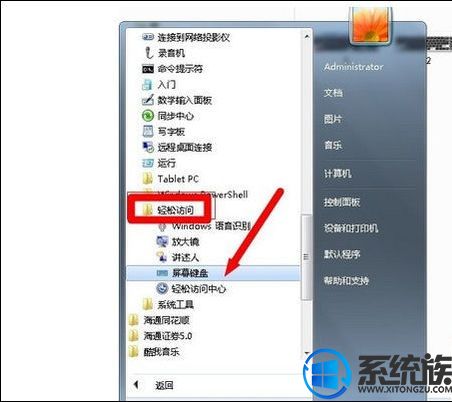
以上就是解决win10启动键盘没反应的一些方法,相信通过上面对于win10键盘失灵是什么原因,大家通过这些方法就能解决的,希望对大家有帮助。



















